포토샵 손바닥 모드에서 유용한 단축키 및 사용 방법
- 포토샵 왕초보 가이드
- 2020. 11. 29.
포토샵의 소외받는 단축키 중 하나가 손바닥 툴이지만 의외로 큰 이미지 작업 시에는 유용하게 써먹을 수 있습니다.
- 손바닥 툴 선택 상태에서 Ctrl 키를 누르고 클릭하면 이미지 점점 확대

- 손바닥 툴 선택 상태에서 Alt 키를 누르고 클릭하면 이미지 점점 축소

손바닥 툴이 선택되면 상단 메뉴에는 100%, Fit Screen, Fill Screen 메뉴가 보이게 됩니다.
100%는 이미지를 100%의 실제 픽셀 크기로 보여주게 됩니다. Fit Screen은 현재 작업 화면에 이미지 맞추기이며, Fill Screen은 이미지를 현재 작업창에 가득 채워 보여주기입니다. 기타, 왼쪽에 존재하는 Scroll All Windows 메뉴는 열려있는 모든 작업화면들이 함께 이동하는 옵션을 줄 때 사용합니다.
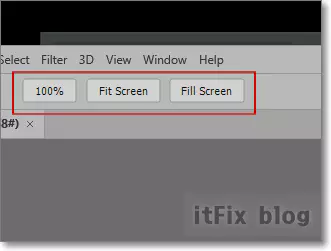
- 손바닥 툴의 두번째 툴인 Rotate View Tool을 사용하여 마우스를 좌우로 드래그하면 이미지가 회전합니다.
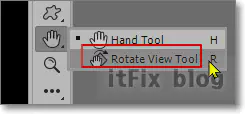
이때, 화면을 클릭하면 나침반 모양이 나타나게 되어, 이미지 회전 보기를 좀 더 정교하게 컨트롤할 수 있습니다.

- 임시적인 손바닥 툴의 사용 : 왼쪽의 도구 막대에서 다른 툴을 사용하는 중에 잠시 손바닥 툴을 사용해야 할 경우에는 Spacebar 키를 누르면 임시적으로 손바닥 툴 사용상태로 전환 됩니다. 원하는 손바닥 작업을 끝내고 Shift 키에서 손가락을 떼면 원래의 사용 중이던 툴 상태로 되돌아 가게 됩니다. 스페이스 바가 눌린 상태에서도 손바닥 툴의 확대 및 축소 기능인 Ctrl 키와 Alt 키가 작동됩니다.
'포토샵 왕초보 가이드' 카테고리의 다른 글
| 포토샵 성능 최적화 옵션으로 설정하기 (0) | 2020.12.10 |
|---|---|
| 포토샵으로 비슷한 모양의 갯수 세는 방법 (0) | 2020.12.10 |
| 포토샵에서 화면확대 및 축소 단축키 정리 (0) | 2020.11.20 |
| 포토샵의 준비된 세이프 패스중 Custom Shape Tool 활용 (0) | 2020.11.19 |
| 포토샵에서의 벡터 그래픽 요소인 패스 알아 보기 (0) | 2020.11.16 |